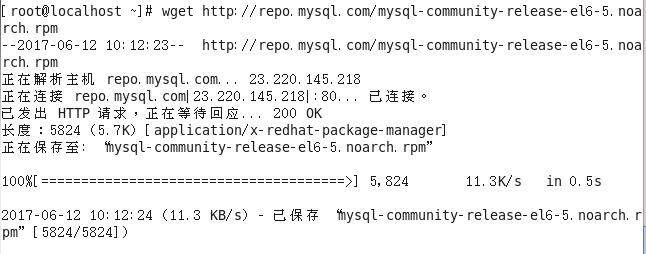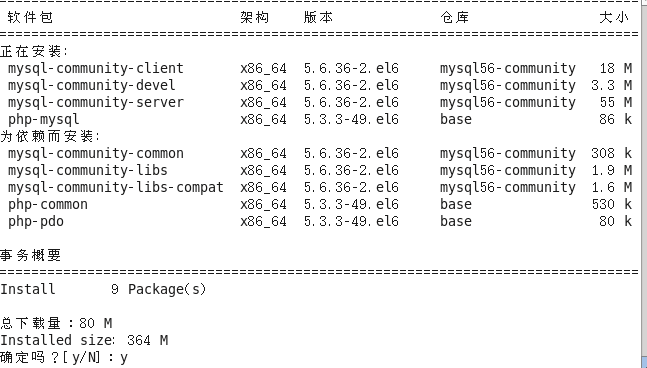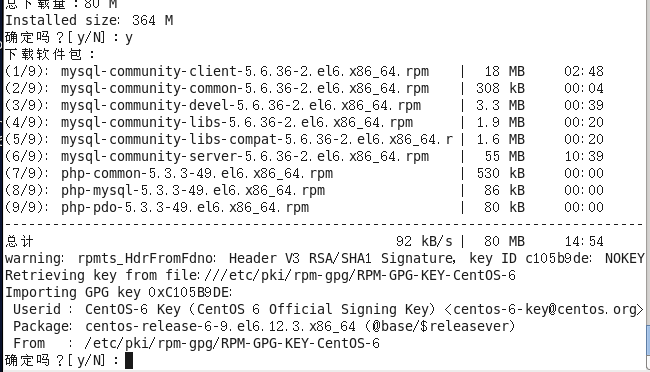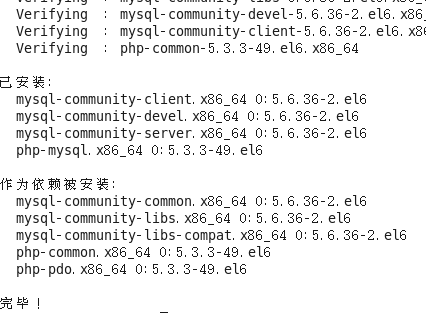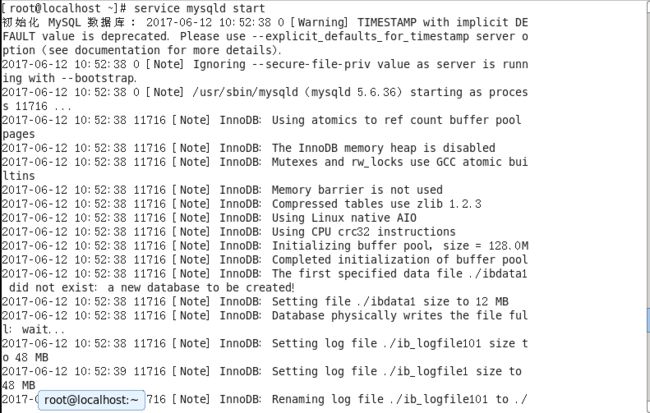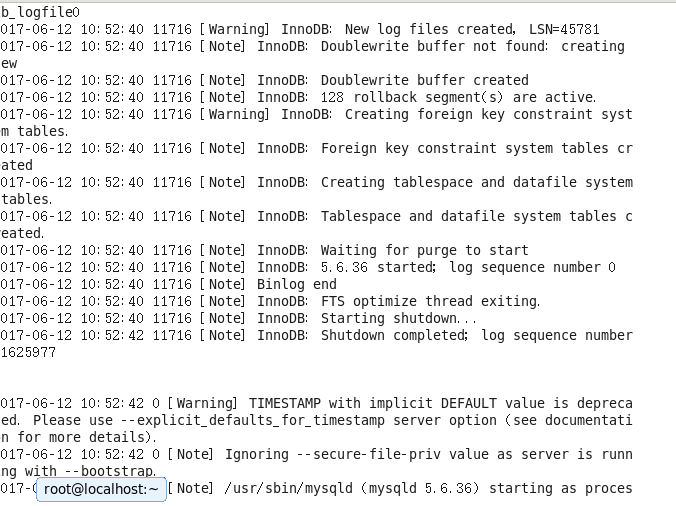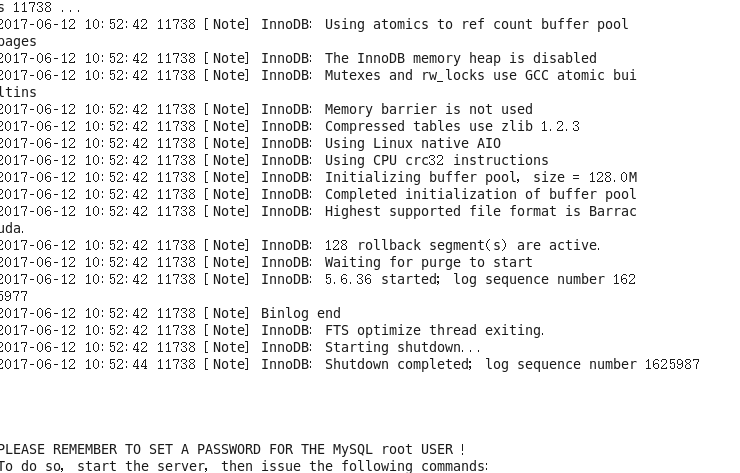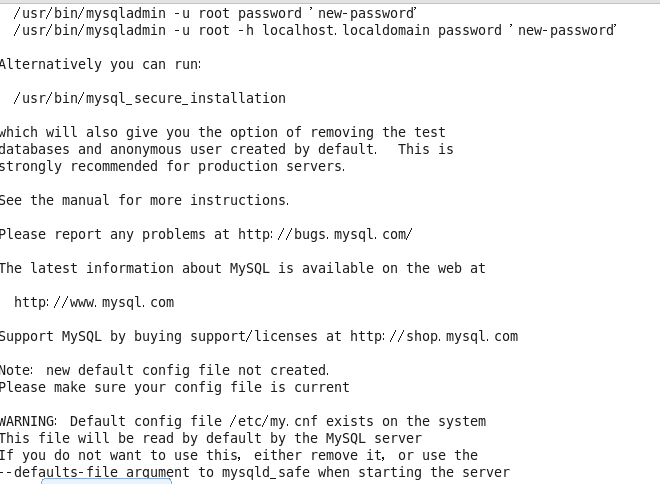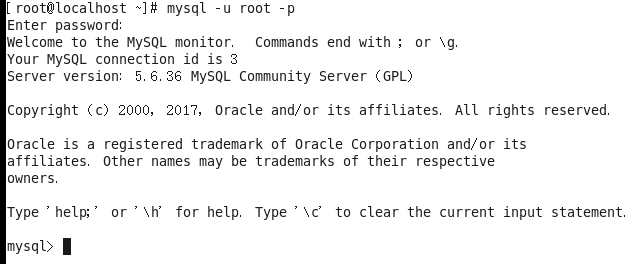环境:
操作系统:CentOS6.9
数据库:MySQL5.5/MySQL5.6
以下除了特别说明外的其它操作MySQL5.5和5.6都相同
1、卸载CentOS6自带的MySQL数据库
CentOS6一般在安装的时候会连同MySQL5.1一起安装了,但我们现在要安装的是MySQL5.5,所以我们要先卸载旧版的MySQL。
使用下列的语句查看系统是否安装了MySQL
# yum list installed | grep mysql//这个命令查看该操作系统上是否安装了MySQL数据库
#rpm -qa | grep mysql //这个命令也可以
如果含有旧版的MySQL,那就将其删除
#rpm -e mysql //普通删除模式
#rpm -e --nodeps mysql //强力删除模式,如果使用上面命令删除时,提示有依赖的其它文件,则用该命令可以对其进行强力删除
#yum -y remove mysql-* //也可以用该命令删除mysql-开头的
2、获取yum源和数据库安装
当卸载完系统自带的数据库之后,我们就可以进行数据库安装的步骤了
首先我们要获取yum源
# wget http://repo.mysql.com/yum/mysql-5.5-community/el/6/x86_64/mysql-community-release-el6-5.noarch.rpm //MySQL5.5yum源
#wget http://repo.mysql.com/mysql-community-release-el6-5.noarch.rpm //需要安装MySQL5.6的可以使用这一条
当获取完毕后会出现下图:
接着需要安装yum源
#rpm -ivh mysql-5.5-community/el/6/x86_64/mysql-community-release-el6-5.noarch.rpm //MySQL5.5的yum源,5.6的只需将地址改为刚刚获取的yum源即可
安装完之后如下图:
安装好yum源后,需要修改一下配置文件,文件路径在/etc/yum.repos.d/mysql-community.repo,要将5.5的enabled改为1,而5.6的enabled改为0
注意的是,如果要安装5.6版本,那就需要将文件中的5.5的enabled改为0,而5.6的enabled改为1
需要安装5.5版本
# Enable to use MySQL 5.5
[mysql55-community]
name=MySQL 5.5 Community Server
baseurl=http://repo.mysql.com/yum/mysql-5.5-community/el/6/$basearch/
enabled=1
gpgcheck=1
gpgkey=file:/etc/pki/rpm-gpg/RPM-GPG-KEY-mysql
# Enable to use MySQL5.6[mysql56-community]name=MySQL5.6Community Serverbaseurl=http://repo.mysql.com/yum/mysql-5.6-community/el/6/$basearch/
enabled=0
gpgcheck=1
gpgkey=file:/etc/pki/rpm-gpg/RPM-GPG-KEY-mysql
需要安装5.6版本时的文件
# Enable to use MySQL 5.5
[mysql55-community]
name=MySQL 5.5 Community Server
baseurl=http://repo.mysql.com/yum/mysql-5.5-community/el/6/$basearch/
enabled=0
gpgcheck=1
gpgkey=file:/etc/pki/rpm-gpg/RPM-GPG-KEY-mysql
# Enable to use MySQL5.6[mysql56-community]name=MySQL5.6Community Serverbaseurl=http://repo.mysql.com/yum/mysql-5.6-community/el/6/$basearch/
enabled=1
gpgcheck=1
gpgkey=file:/etc/pki/rpm-gpg/RPM-GPG-KEY-mysql
修改后保存退出,开始安装MySQL
在安装之前,可以使用#yum repolistall| grep mysql这个命令来查看是否已有MySQL可安装文件
#yum repolist all | grep mysql
如果是将5.5的enabled 设置为1,那么将显示5.5版本的安装包为启动,而其他为禁止,5.6的也同理
在安装过程中,一路按yes(不要按no,不然又要重装)
#yum install mysql-community-client mysql-community-devel mysql-community-server php-mysql //安装client,devel,server
当看到以下的结果说明安装成功了
3、安装完后调整配置(参考网上,笔者并没实践):
文件路径:/etc/my.cnf
innodb_file_per_table=1设置InnoDB为独立表空间模式,每个数据库的每个表都会生成一个数据目录
innodb_buffer_pool_size= 默认值:128M,设置为操作系统内存的70%-80%最佳
4、查看MySQL版本
此时我们可以通过以下命令来查看刚刚安装好的mysql-server版本:
# rpm -qi mysql-community-server
至此,数据库已经安装完成
通过输入service mysqld start命令可以启动MySQL服务,第一次启动服务器会初始化配置(第一次比较慢,而且会出现一堆东西,之后开启就不会这样了)
5、设置开机启动
我们在使用mysql数据库时,都得首先启动mysqld服务,我们可以 通过chkconfig --list | grep mysqld命令来查看mysql服务是不是开机自动启动,如:
# chkconfig --list |grepmysqld
mysqld0:关闭1:关闭2:关闭3:关闭4:关闭5:关闭6:关闭
我们发现mysqld服务并没有开机自动启动,我们当然可以通过chkconfig mysqld on命令来将其设置成开机启动,这样就不用每次都去手动启动了
# chkconfig mysqld on
# chkconfig --list |grepmysql
mysqld0:关闭1:关闭2:启用3:启用4:启用5:启用6:关闭
6、数据库安全设置
mysql安全设置(系统会一路问你几个问题,看不懂复制之后翻译,基本上一路yes)
mysql_secure_installation
7、修改root密码
mysql数据库安装完以后只会有一个root管理员账号,但是此时的root账号还并没有为其设置密码,在第一次启动mysql服务时,会进行数据库的一些初始化工作,在输出的一大串信息中,我们看到有这样一行信息 :
/usr/bin/mysqladmin -u root password 'new-password'// 为root账号设置密码
所以我们可以通过 该命令来给我们的root账号设置密码(注意:这个root账号是mysql的root账号,非Linux的root账号)
#mysqladmin -u root password 'root' // 通过该命令给root账号设置密码为 root
此时我们就可以通过mysql -u root -p命令来登录我们的mysql数据库了
8、数据库日志
最后,数据库的日志输出文件路径:/var/log/mysqld.log
说明:mysqld.log 这个文件就是我们存放我们跟mysql数据库进行操作而产生的一些日志信息,通过查看该日志文件,我们可以从中获得很多信息
9、数据库端口号
还有因为我们的mysql数据库是可以通过网络访问的,并不是一个单机版数据库,其中使用的协议是 tcp/ip 协议,我们都知道mysql数据库绑定的端口号是 3306 ,所以我们可以通过netstat -anp命令来查看一下,Linux系统是否在监听 3306 这个端口号